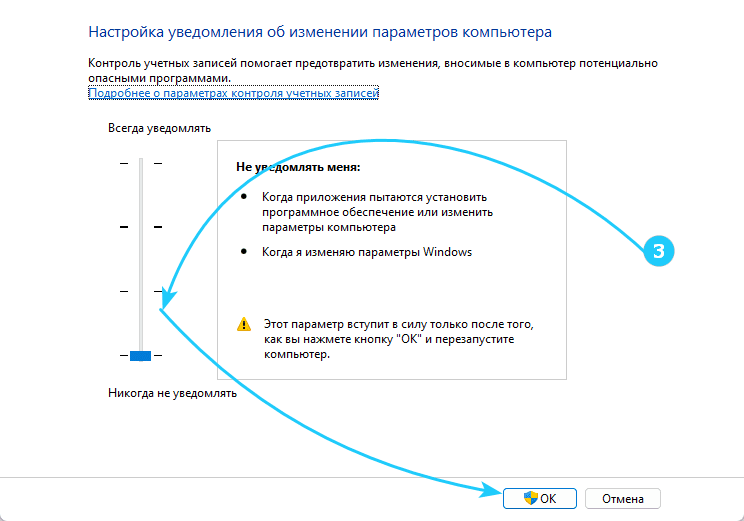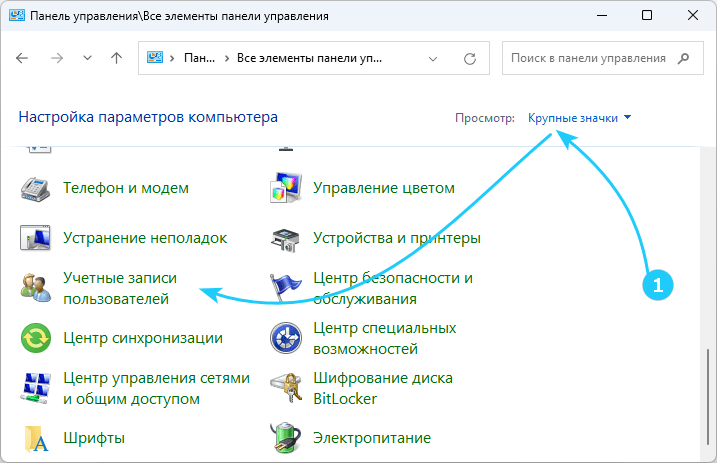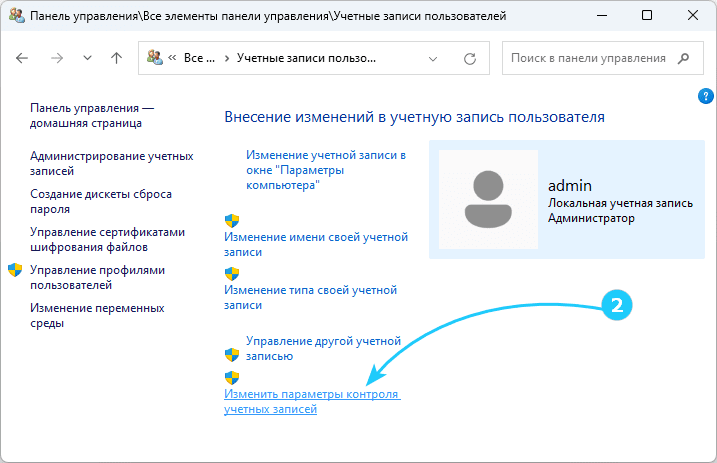По умолчанию UAC включено и любые действия пользователя, способные оказать влияние на операционную систему, требуют подтверждения.
Однако иногда возникает необходимость отключить UAC или настроить удобным для себя образом.
О том, как это сделать, мы и расскажем далее.
Как отключить или настроить контроль учетных записей UAC в Windows 11:
- Сначала нужно открыть панель управления, воспользовавшись комбинацией Win + R и выполнить control.
После чего в открывшемся окне в поле Просмотр установите Крупные значки, а затем откройте пункт Учетные записи пользователей.
- В следующем окне кликните Изменить параметры контроля учетных записей.
- После чего вы можете вручную задать параметры UAC или отключить контроль учетных записей.
Варианты возможных настроек:
Всегда уведомлять, когда приложения пытаются установить программное обеспечение или при изменении параметров компьютера — самый безопасный вариант, при любом своем действии, которое может что-то изменить, а также при действиях сторонних программ вы будете получать уведомление об этом. Обычные пользователи (не администраторы) должны будут ввести пароль для подтверждения действия.
Уведомлять только при попытках приложений внести изменения в компьютер — этот параметр установлен в Windows 10 по умолчанию. Он означает, что контролируются только действия программ, но не действия пользователя.
Уведомлять только при попытках приложений внести изменения в компьютер (не затемнять рабочий стол) — Аналогичен предыдущему варианту, но рабочий стол не затемняется и не блокируется, что в некоторых случаях (вирусы, трояны) может быть угрозой безопасности.
Не уведомлять меня — UAC отключен и не уведомляет о каких-либо изменениях в параметрах компьютера, инициированных вами или программами.